auのAndroidスマートフォン「IS03」を買ったらやっておきたい10個の設定【ハウツー】
| IS03の10個のの基本設定を紹介! |
11/26(金)から発売されているau by KDDIのAndroid搭載スマートフォン「IS03」(シャープ製)。購入後にやっておきたい基本設定をまとめて紹介する。
■Googleアカウントの登録
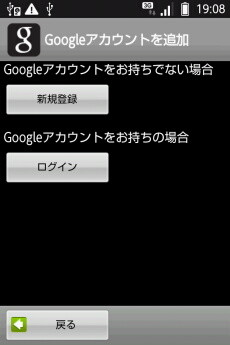 | 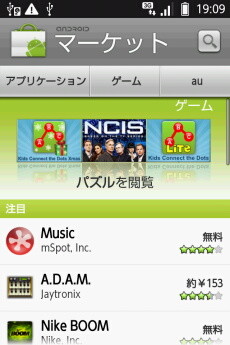 |
Googleアカウントを登録する画面(画像左)。Googleアカウントを登録することでAndroidマーケットからアプリのダウンロードができるようになる(画像右)
まずは、Android搭載のスマートフォンでは必須ともいえるGoogleアカウントの登録をしよう。IS03ではGoogleアカウントを登録しなくても通話やIS NETのメール(〜@ezweb.ne.jp)はできるが、アプリのダウンロードなどはGoogleのアカウントを登録しておく必要がある。
登録方法は「マーケット」や「Gmail」などをタップすると「Googleアカウントを追加」の画面になるので、既にアカウントを持っている場合は「ログイン」を、新たにアカウントを作成する場合は「新規登録」をタップする。その後、表示される画面の手順に従い入力項目を入力していくことでIS03にアカウントの登録ができる。基本的にこの作業は初めに一回行うだけでよいが、アカウントを複数利用するなど追加でアカウントを登録する場合は、「Gmail」→「≡」(メニュー)→「アカウント」→「アカウントを追加」から追加アカウントの登録を行う。
■auのメールサービス(IS NETメール)の設定
 | 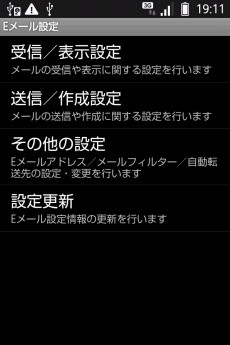 |
IS NETのメール(〜@ezweb.ne.jp)は緑の手紙アイコンをタップ(画像左)。Eメール設定でアドレス変更や各種設定が可能(画像右)
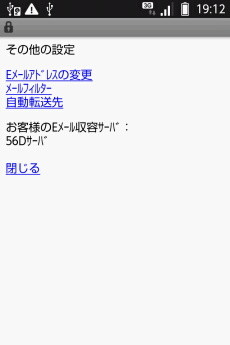 | 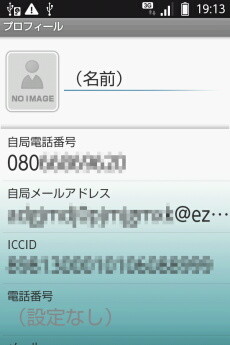 |
アドレスの変更以外にもフィルターや転送先の設定も可能(画像左)。プロフィール画面でメールアドレスの確認ができる(画像右)
auのメールサービスであるIS NETのメール(〜@ezweb.ne.jp)やCメールを使う場合は「メール」アプリを起動させよう。「メール」→「設定」→「Eメール設定」→「その他の設定」でメールアドレスの変更のほか「メールフィルター」「自動転送先」の設定ができる。新規契約でIS03を購入した場合は、ここでメールアドレスを作成しよう。また、メールアドレスは「メインメニュー」(すべてのアプリケーション)→「設定」→「プロフィール」で確認できる。
■マナーモードの設定
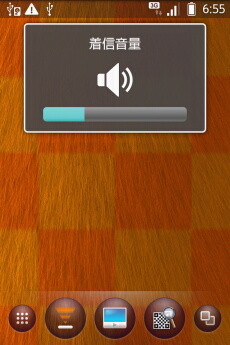 | 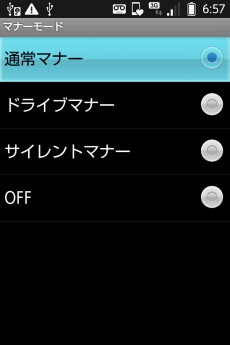 |
着信音量はサイドキーで変更できる(画像左)。マナーモードの設定画面(画像右)
ケータイのように"「マナー」と書いてあるボタン"が存在しないため、マナーモードの設定で迷うケースも少なくないだろう。知ってしまえば凄まじく簡単な操作だが、実は本体の右側面にある「▲▼」キーが音量調整となっている。デスクトップ(ホーム)画面で「▲▼」キーを押すと着信時の音量調整が可能で、「▼」キーを何回も押していくと「通常マナー」→「ドライブマナー」→「サイレントマナー」の順に切り替わる。
同様の切り替えを「≡」→「設定」→「サウンド & 画面設定」→「マナーモード」から行うことも可能。なお、着信時や入力時のバイブの設定も「サウンド & 画面設定」で行える。
■アドレス帳の移し変え(メモ転)
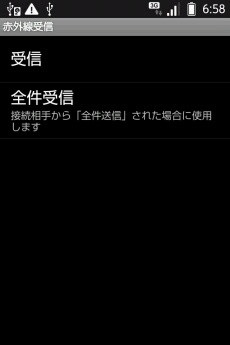 | 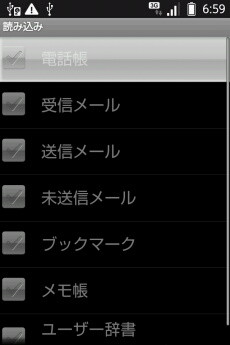 |
赤外線受信の画面(画像左)。microSDカードの読み込み画面(画像右)
前に使っていたケータイのアドレス帳を移す場合、赤外線とmicroSDカード経由の2つの方法で転送するができる。赤外線で転送する場合は「メインメニュー」→「赤外線受信」→「全件受信」で、送信側のデータを受信することが可能。
microSDカードでの転送は、まず、前のケータイにあるアドレス帳データをmicroSDに転送する。microSDカードをIS03の本体にセットした後、「メインメニュー」→「設定」→「microSDと端末容量」→「microSDバックアップ」→「読み込み」→「ロック解除」(ロックナッバーを設定していない場合は「1234→OK」と入力)と進み、「電話帳」をタップすることで転送ができる。どちらの方法も電話帳データ以外に送受信メールやブックマークなどの移動もできる。
なお、microSDカードに移した画像や動画は、「メインメニュー」→「ギャラリー」で確認できる。
■ショートカット/フォルダ作成、壁紙変更
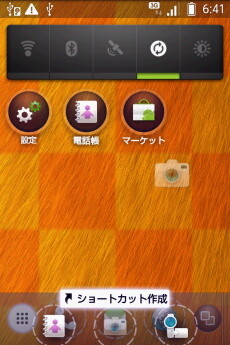 | 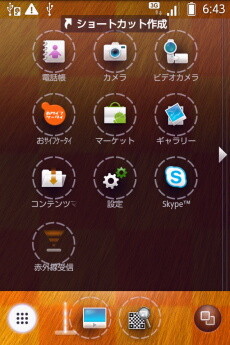 |
アイコンは長押しで移動できる(画像左)。特によく使う機能は画面下部のスペースに設置しよう(画像右)
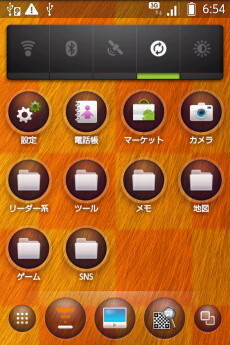 | 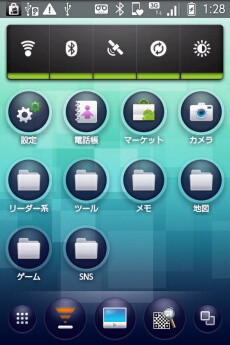 |
フォルダを作り使いやすくしよう(画像左)。気分に合わせて壁紙を変更しよう(画像右)
ホームやメニューをカスタマイズする記事でも紹介したが、よく使うアプリのショートカットを作成したり、カテゴリ別にフォルダを作成してまとめたりしておくと便利だろう。最初のうちはショートカットをデスクトップに並べておくだけでも随分とアクセスしやすくなるが、使っていくうちにデスクトップがショートカットでいっぱいになってくることもあるので、その場合はフォルダを作成して自分なりに分かりやすくまとめてみよう。壁紙も自分好みのものに変更してみよう。ショートカットやフォルダの設置、壁紙の変更方法は以前の記事を参照して欲しい。
■省エネの設定
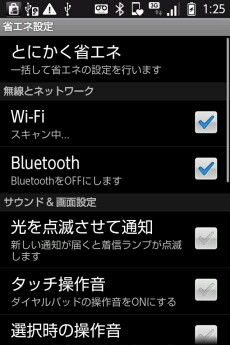 | 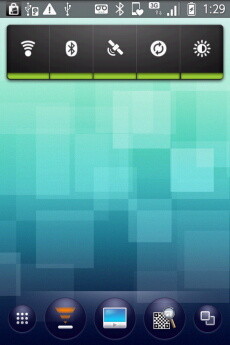 |
省エネ設定の画面(画像左)。電源管理のウィジェット(画像右)
バッテリーの持ち時間が気になるスマートフォンだが、IS03では「省エネ設定」が搭載されている。「設定」→「省エネ設定」では電力を消費する機能が一覧で表示されON/OFFや詳細設定ができる。Wi-Fi、Bluetooth、GPSなどは利用しない際はできるだけOFFにしておこう。また、画面の明るさやバックライトの点灯時間、着信ランプが点滅して通知する機能などの設定もできる。よく分からない場合は「とにかく省エネ」をタップすればほとんどの機能をOFFにできる。そのほか、Wi-Fi、Bluetooth、GPS、同期のON/OFFおよび画面の明るさはデスクトップ上に「電源管理ウィジェット」を設置しておくことでワンタッチ操作が可能。
■Wi-Fiの設定
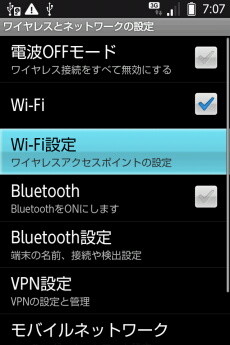 | 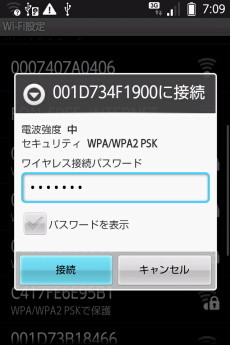 |
Wi-Fiの設定を行う画面(画像左)。接続設定(画像右)
自宅や職場で無線LAN環境がある場合や利用できる公衆無線LANのエリア内では、Wi-Fi経由で無線LANのネットワーク経由でインターネットへの接続ができる。Wi-Fiの設定はまず「設定」→「無線とネットワーク」→「Wi-Fi」をタップしてWi-FiをONにする。続いて「Wi-Fi設定」内の「Wi-Fiネットワーク」に表示されている接続可能なネットワークをタップし、フリースポット以外はパスワードを入力して「接続」をタップする。一度パスワードを入力して接続したネットワークは接続履歴が残り、次回以降はWi-FiをONにするだけで自動で接続される。
■Bluetoothの設定
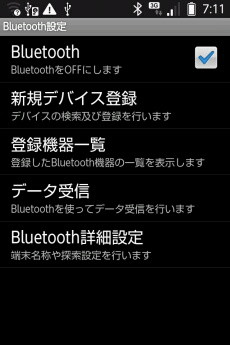 | 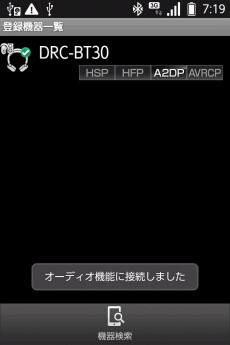 |
Bluetooth設定の画面(画像左)。Bluetooth機器を接続した画面(画像右)
Bluetooth対応のヘッドホンで音楽を聴いたり、イヤホンマイクで通話をすることも可能だ。前述のWi-Fiと同様に「設定」→「無線とネットワーク」と進み「Bluetooth」をタップしてONにする。続いて「Bluetooth設定」→「新規デバイス登録」でBluetooth機器とのペアリングを行う。ペアリング後は「Bluetooth設定」の「登録機器一覧」で接続および切断が可能。一度登録した機器は次回以降は「登録機器一覧」に表示される。
■ブラウザ(Web)の設定
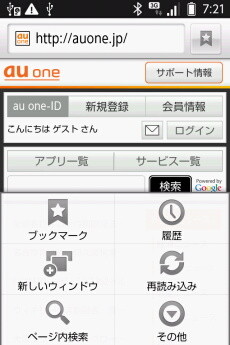 | 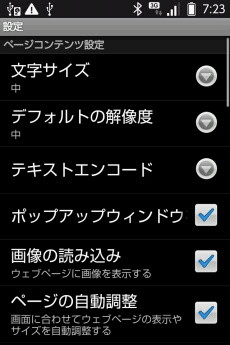 |
ブラウザの基本設定は「その他」をタップ(画像左)。ブラウザ設定の画面(画像右)
インターネットに接続するには「ブラウザ」をタップする。「ブラウザ」→「≡」→「その他」→「設定」でブラウザの各種設定ができる。文字サイズや解像度、画像の読み込み、ページの自動調整、ホームページの設定、キャッシュの削除、履歴削除、Cookieの削除、セキュリティ警告の表示、位置情報の有効化、リセットなどの項目がある。必要に応じた操作を行い快適にブラウジングできるようにしよう。
■文字フォントの設定
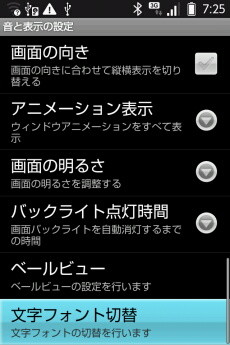 | 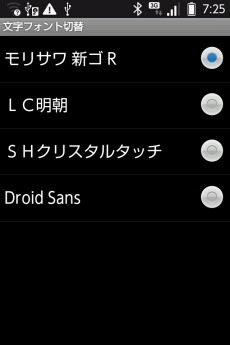 |
文字フォントの切替では4種類のフォントが用意されている
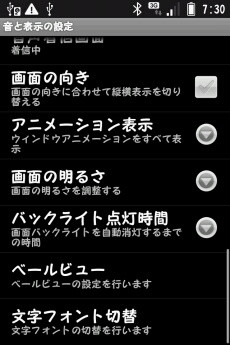 | 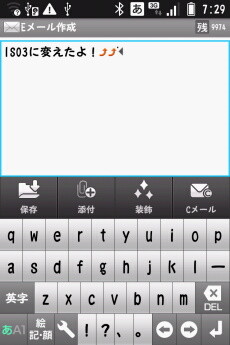 |
メニュー画面のほかにもメール画面でも選択したフォントが反映される
IS03はデフォルトで電話機内の文字フォントを4種類の中から選択することが可能だ。「設定」→「サウンド & 画面設定」→「フォント切替」と進むと、「モリサワ新ゴR」「LC明朝」「SHクリスタルタッチ」「Droid Sans」の4種類のフォントを選択する画面にになる。使いたいフォントをタップすると、表示見本があらわれ「OK」をタップするだけで切替ができる。メニュー画面内の表示や各種アイコン下の文字、メールの画面やキーボードなどに選択したフォントが適用される。自分の見やすいフォントを選んで設定しておこう。
記事執筆:2106bpm
■関連リンク
・エスマックス(S-MAX)
・エスマックス(S-MAX) smaxjp on Twitter
・ケータイの命「SIMカード」を抜いてIS03はどこまで力を発揮できるか?【レビュー】 - S-MAX - ライブドアブログ
・auスマートフォン「IS03」にプリインストールのソーシャル電話帳「jibe」を試す【Androidアプリ】 - S-MAX - ライブドアブログ
・いよいよauの本気スマートフォンが発売!「IS03」解禁セレモニーで「購入希望者は27万件超え」【レポート】 - S-MAX - ライブドアブログ
・本日発売!auスマートフォン「IS03」でメールをしよう!3つのメールアプリの違いは?【レビュー】 - S-MAX - ライブドアブログ
・発売直前!auスマートフォン「IS03」のホームやメニューをカスタマイズする【写真&動画レビュー】 - S-MAX - ライブドアブログ
・【初のおサイフケータイ搭載Androidスマートフォン「IS03」特集】 - S-MAX - ライブドアブログ
・Android au(au by KDDI)
・au by KDDI
・GALAPAGOS SQUARE(ガラパゴス スクエア)(シャープ)
・Ocean Observations
■関連記事
・【今週のオススメ「iPhoneアプリ」特集:2010年12月5〜11日編】
・ねこ好きにはたまらない♪「猫とも新聞」【iPhoneアプリ】
・NTTドコモ、防水&おサイフ対応Androidスマートフォン「REGZA Phone T-01C」の発売日を正式に決定
・ソフトバンクなど、Androidスマートフォンを利用したNFC決済の実証実験を実施
・国際自動車通信技術展:ホンダ、通信費無料〜リンクアップフリーカーナビ「インターナビ」とiPhoneアプリを展示【レポート】